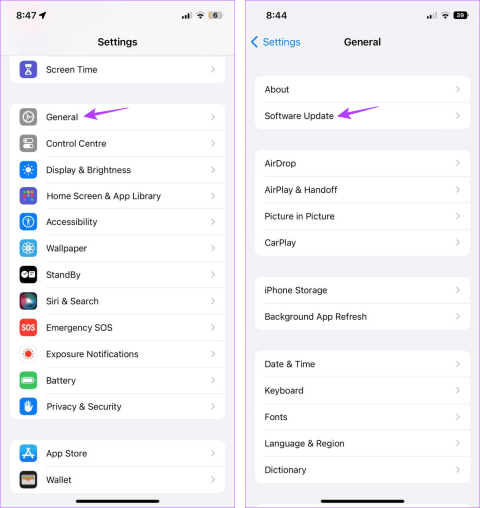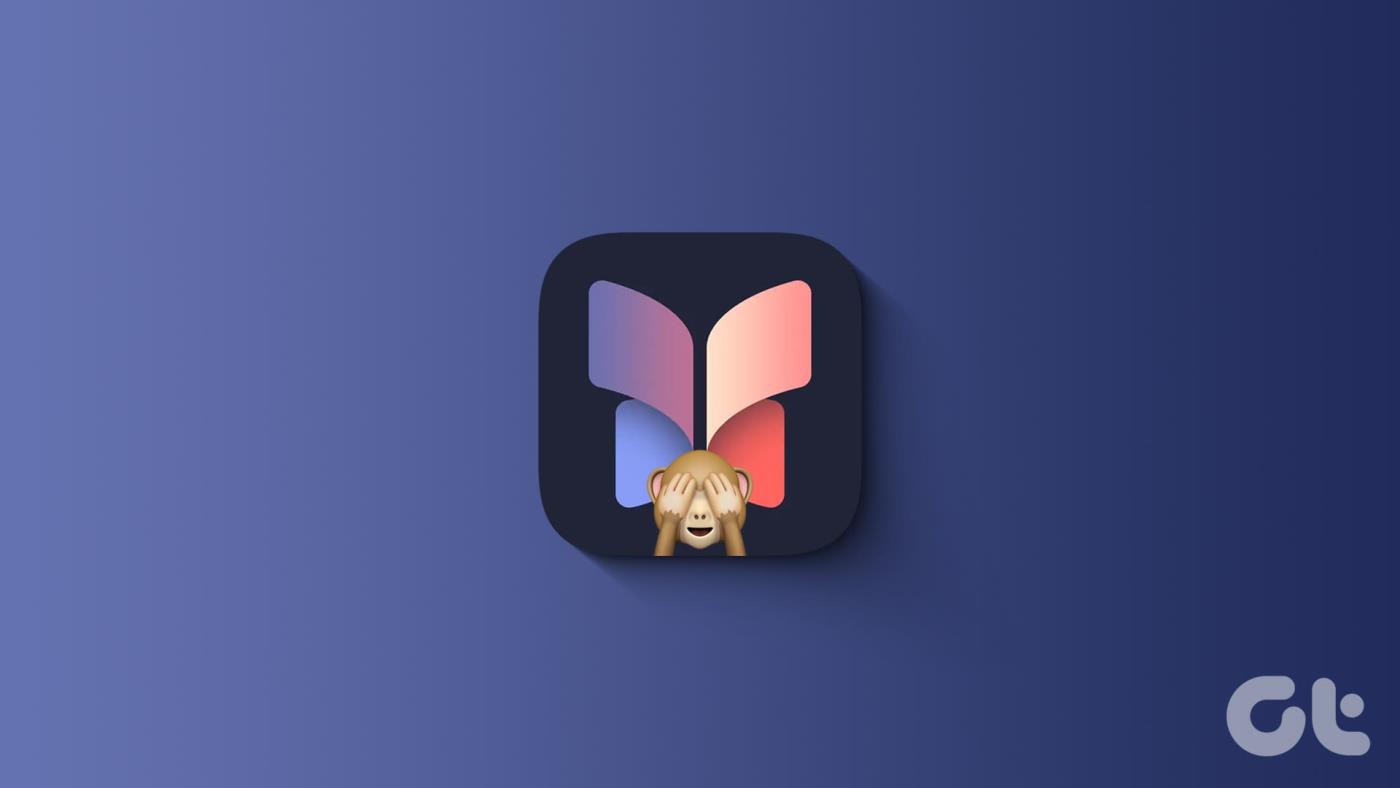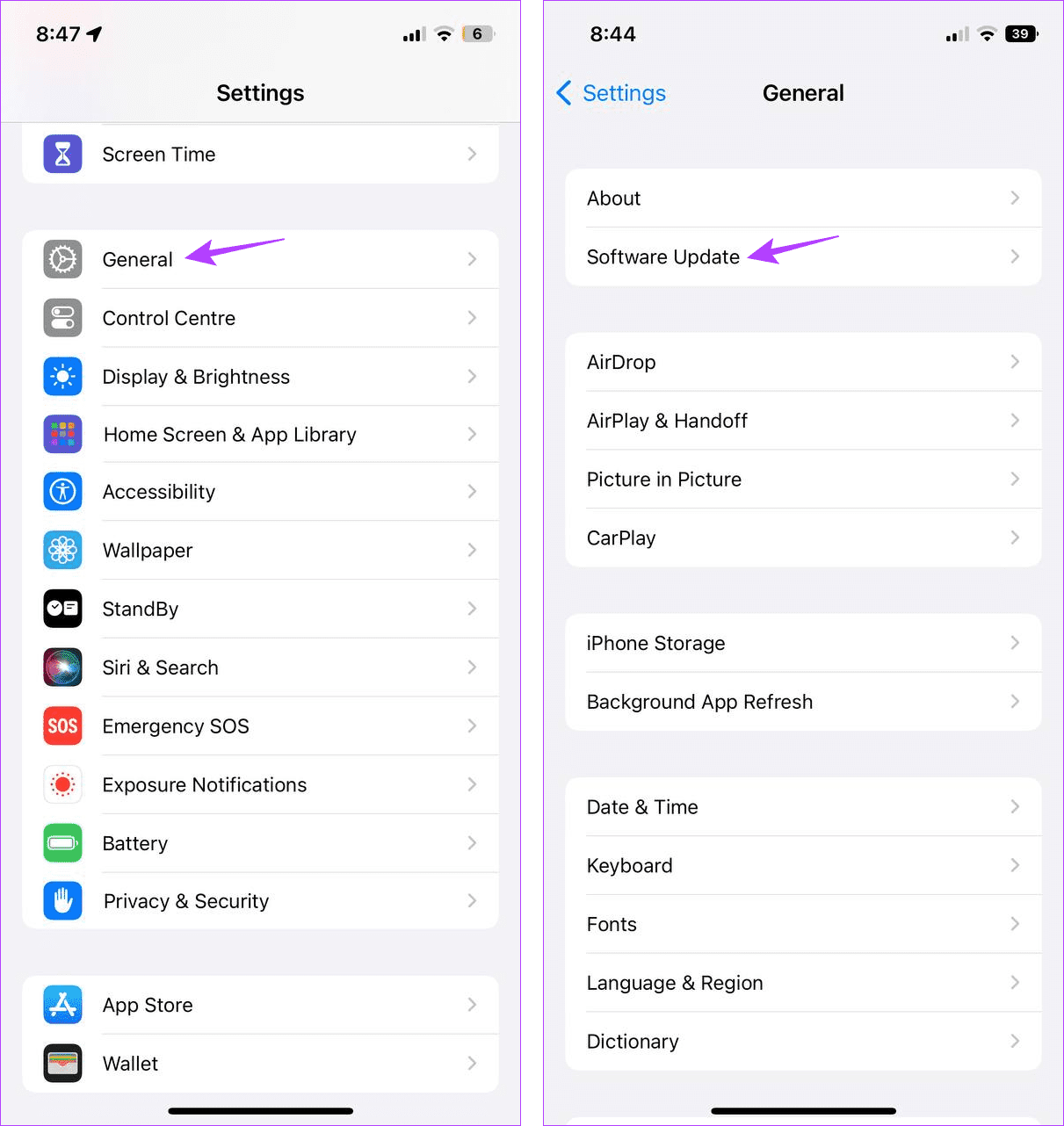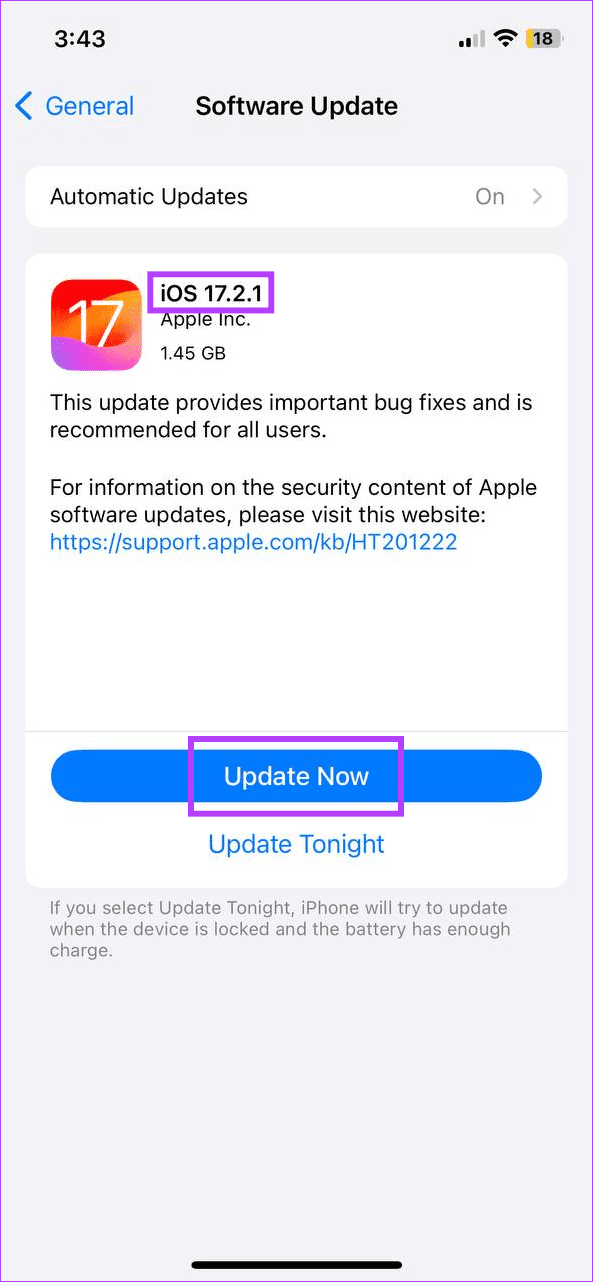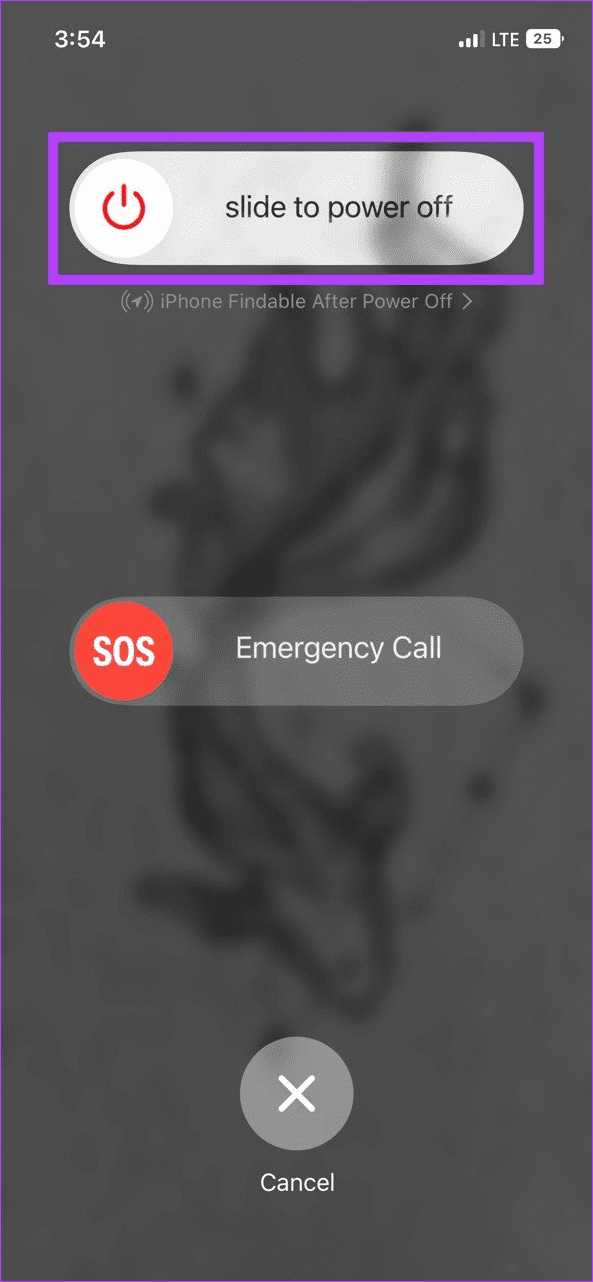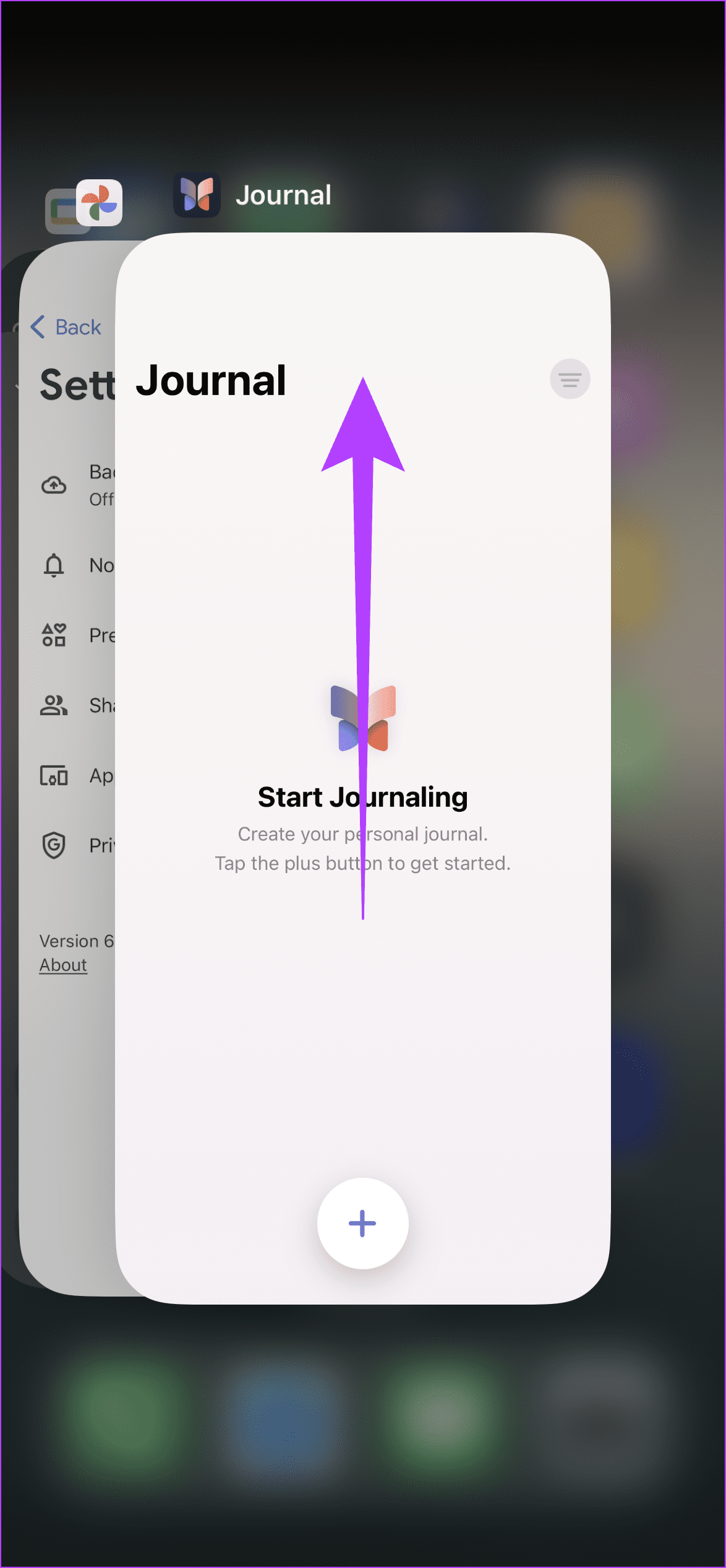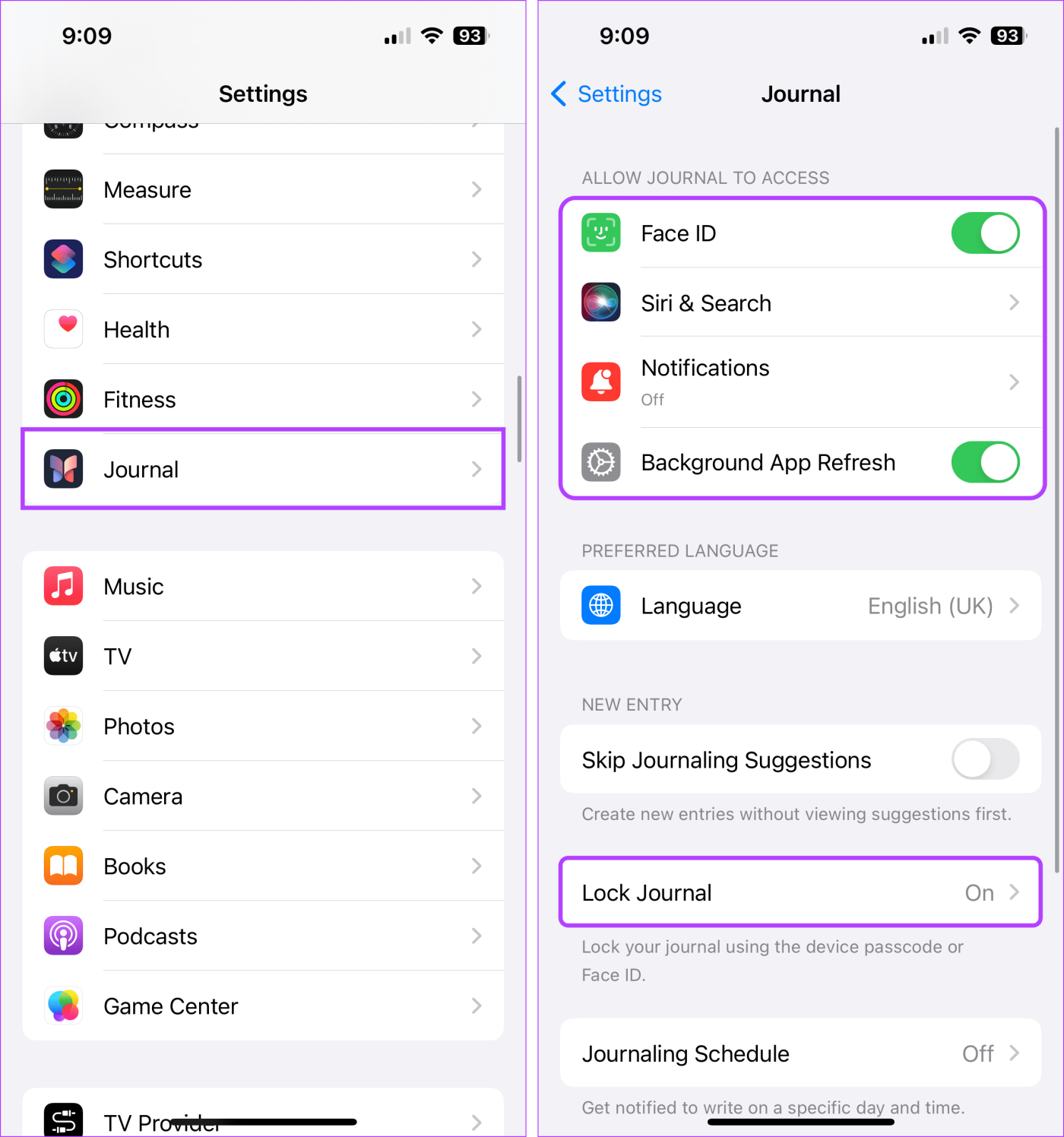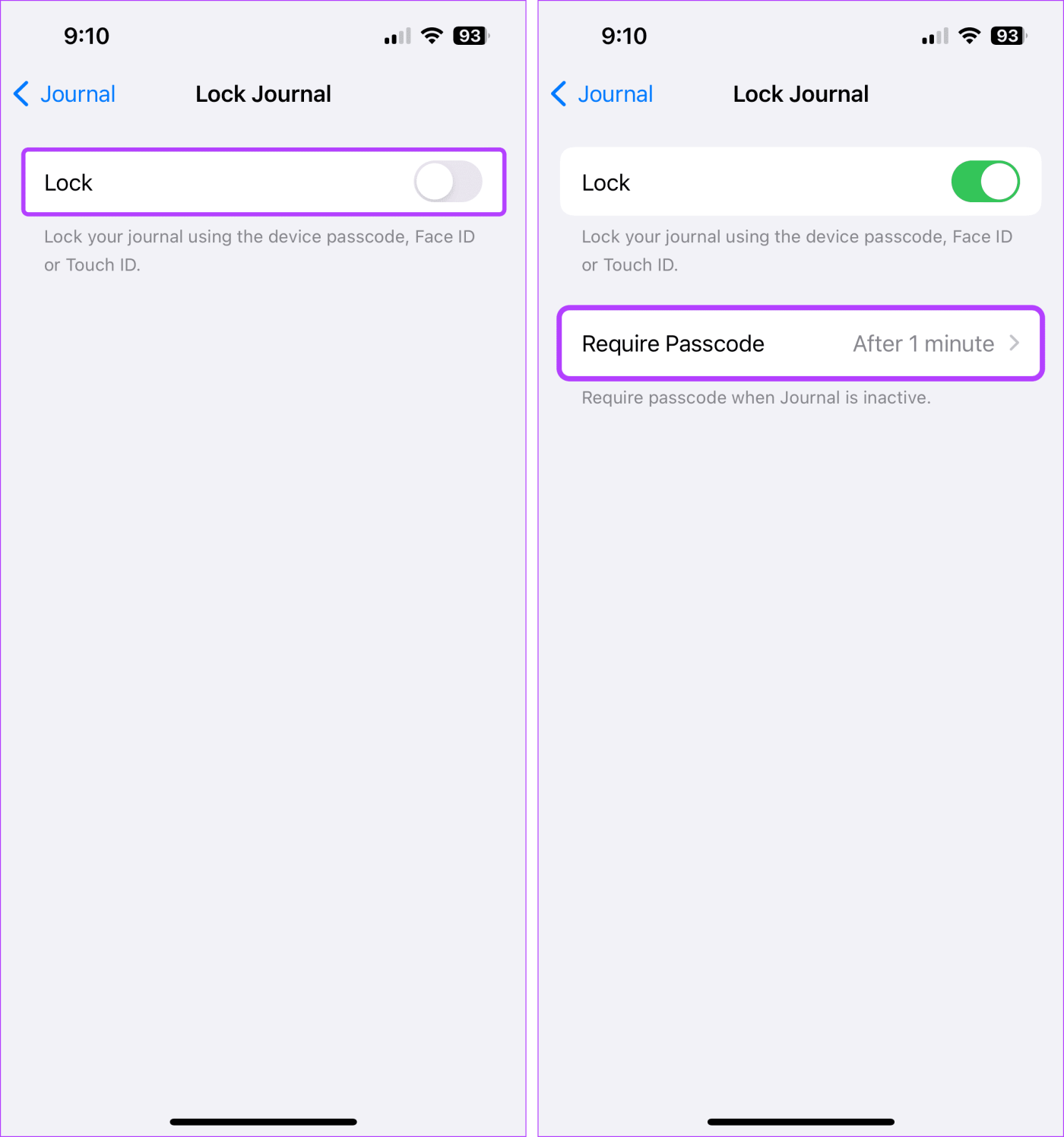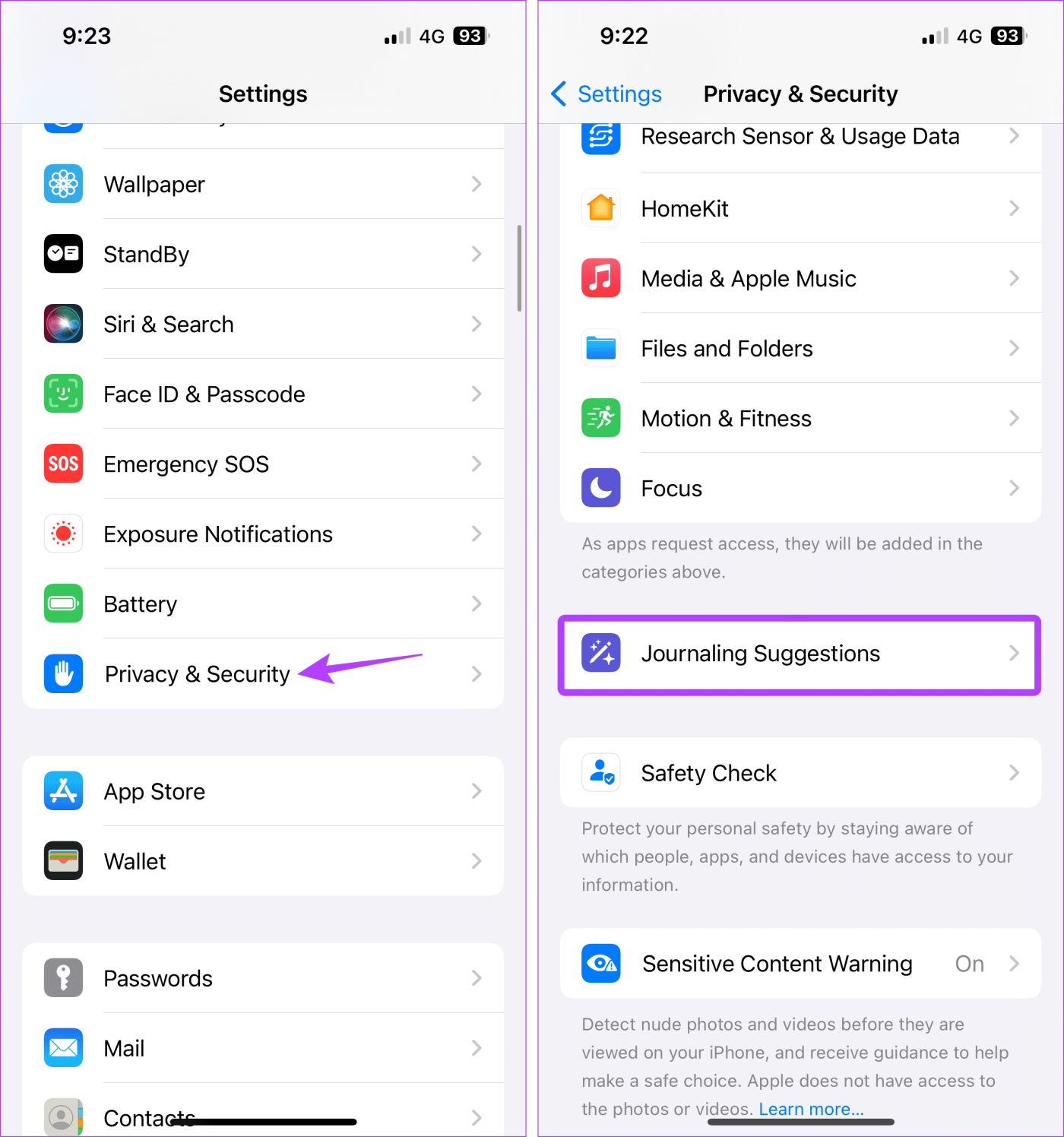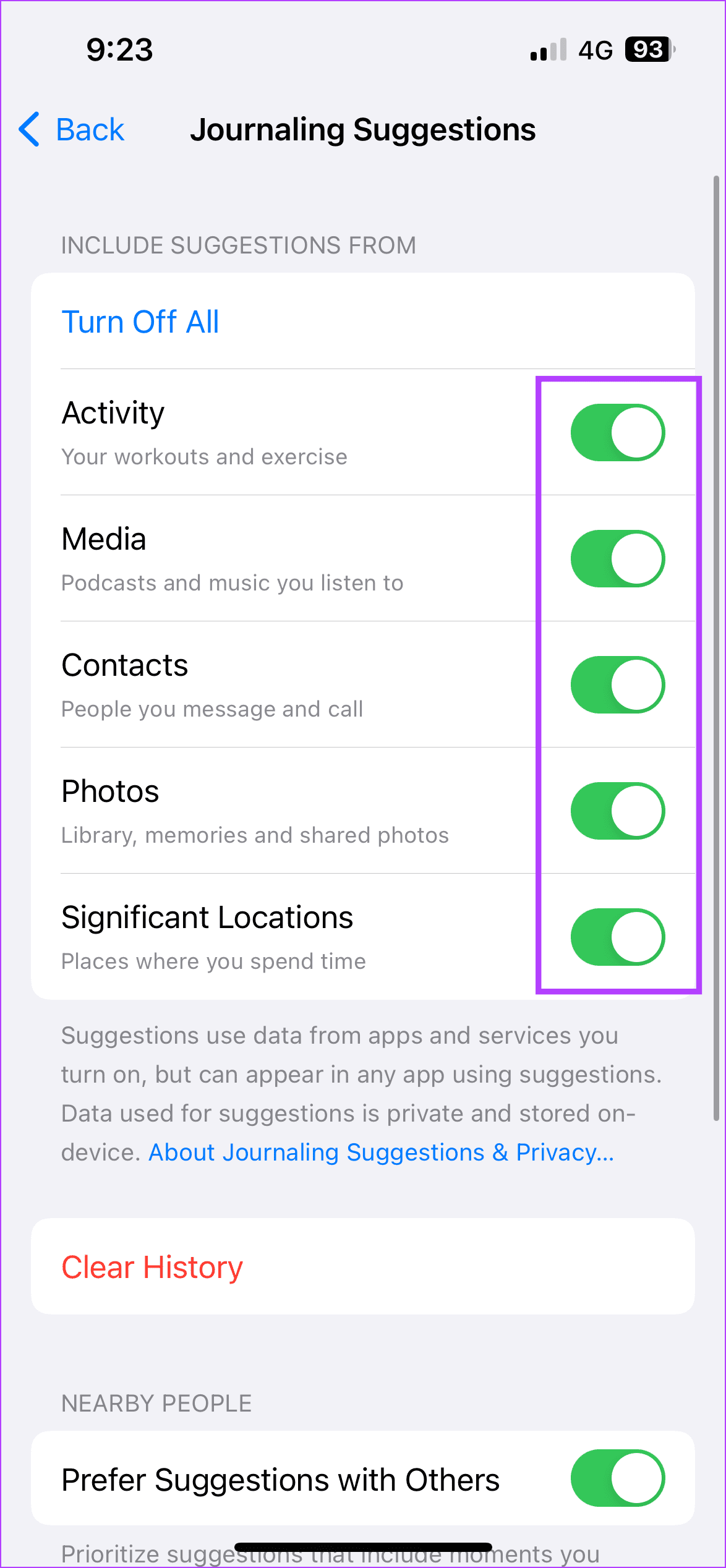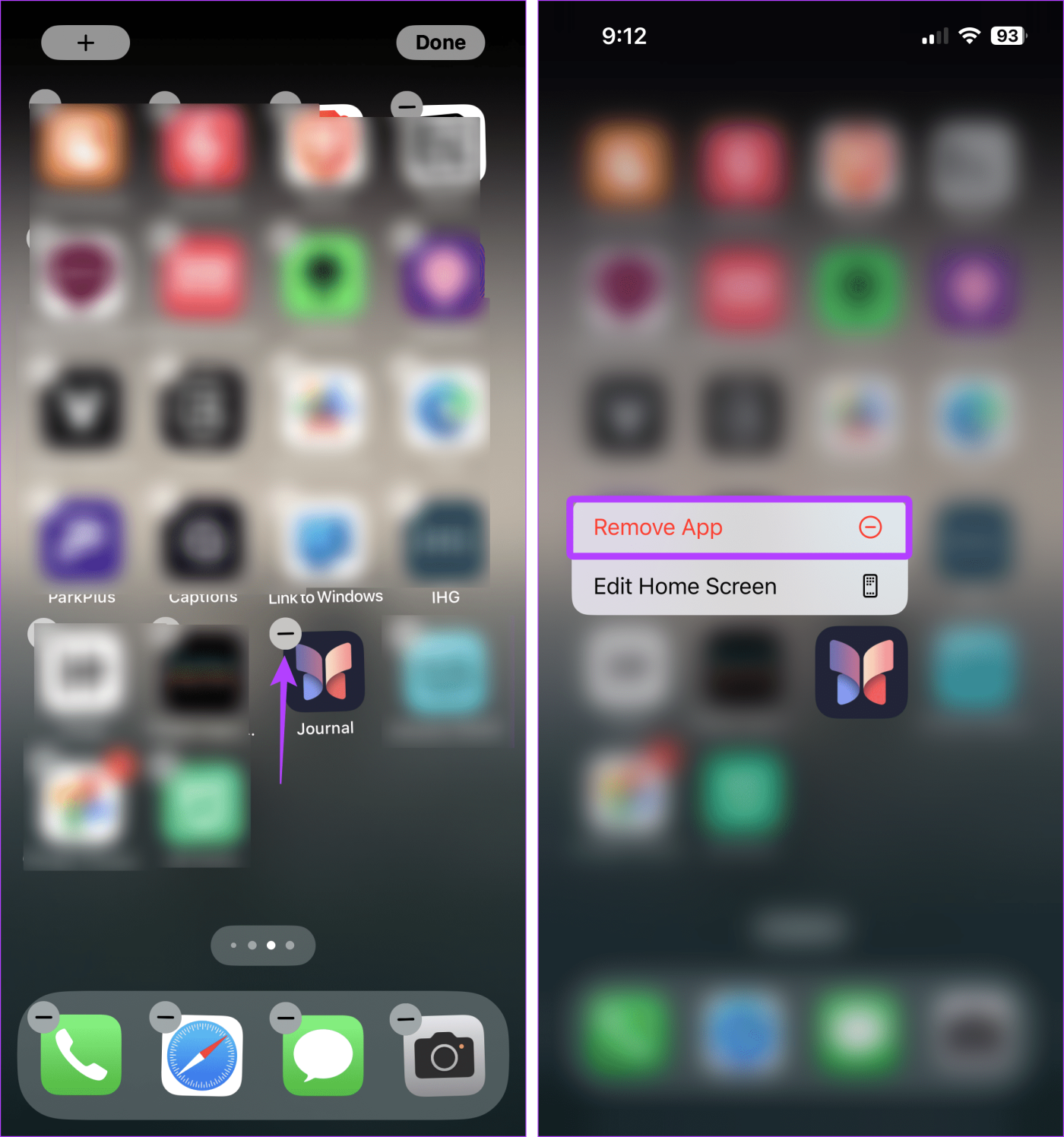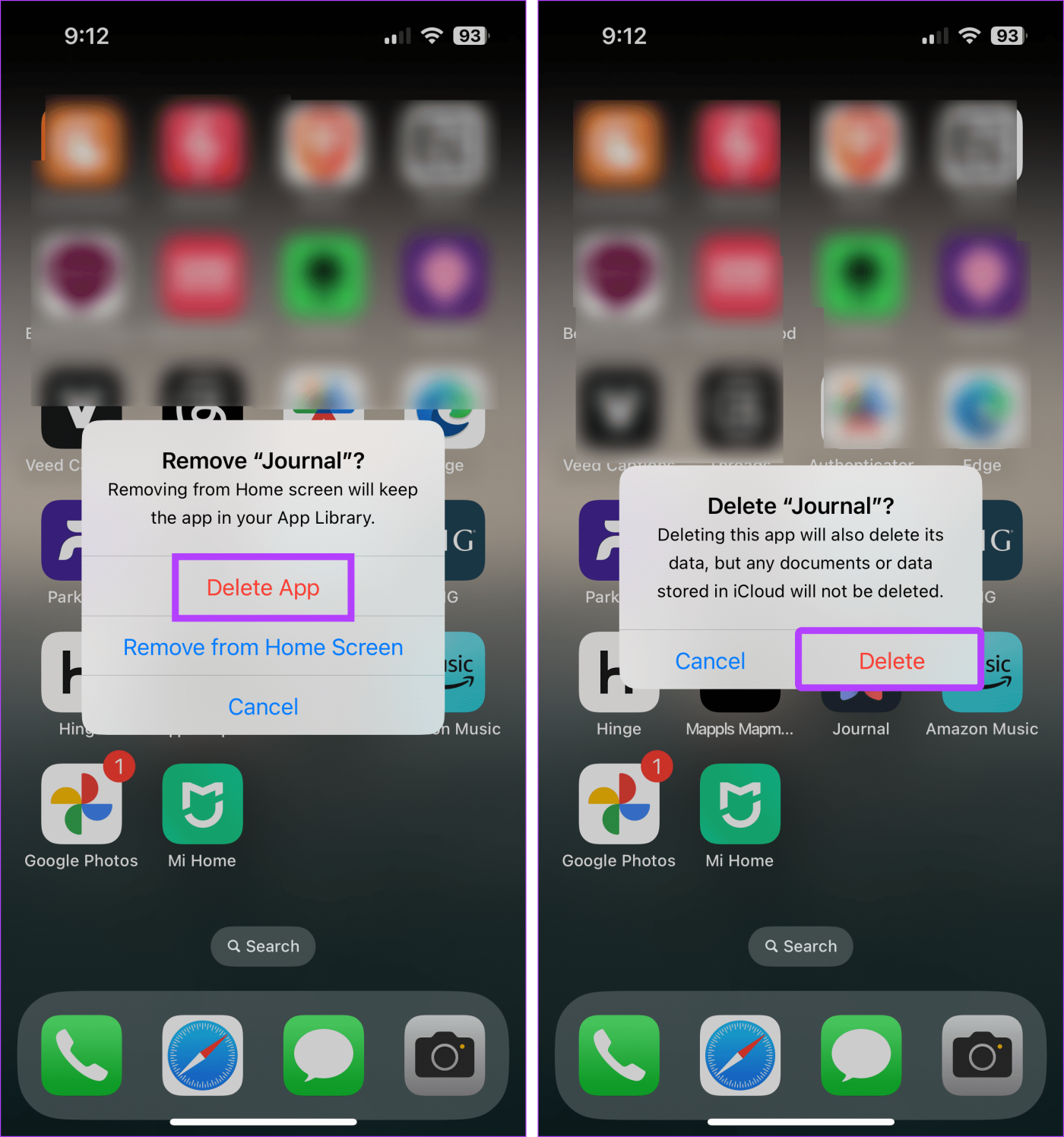La reciente actualización de iOS 17 incluye múltiples funciones útiles y bienvenidas. Una de esas características fue la aplicación Journal. Sin embargo, ciertos usuarios han informado de problemas como que la aplicación Journal falta o no funciona en sus iPhones. Si esto también te ha pasado a ti, sigue leyendo.
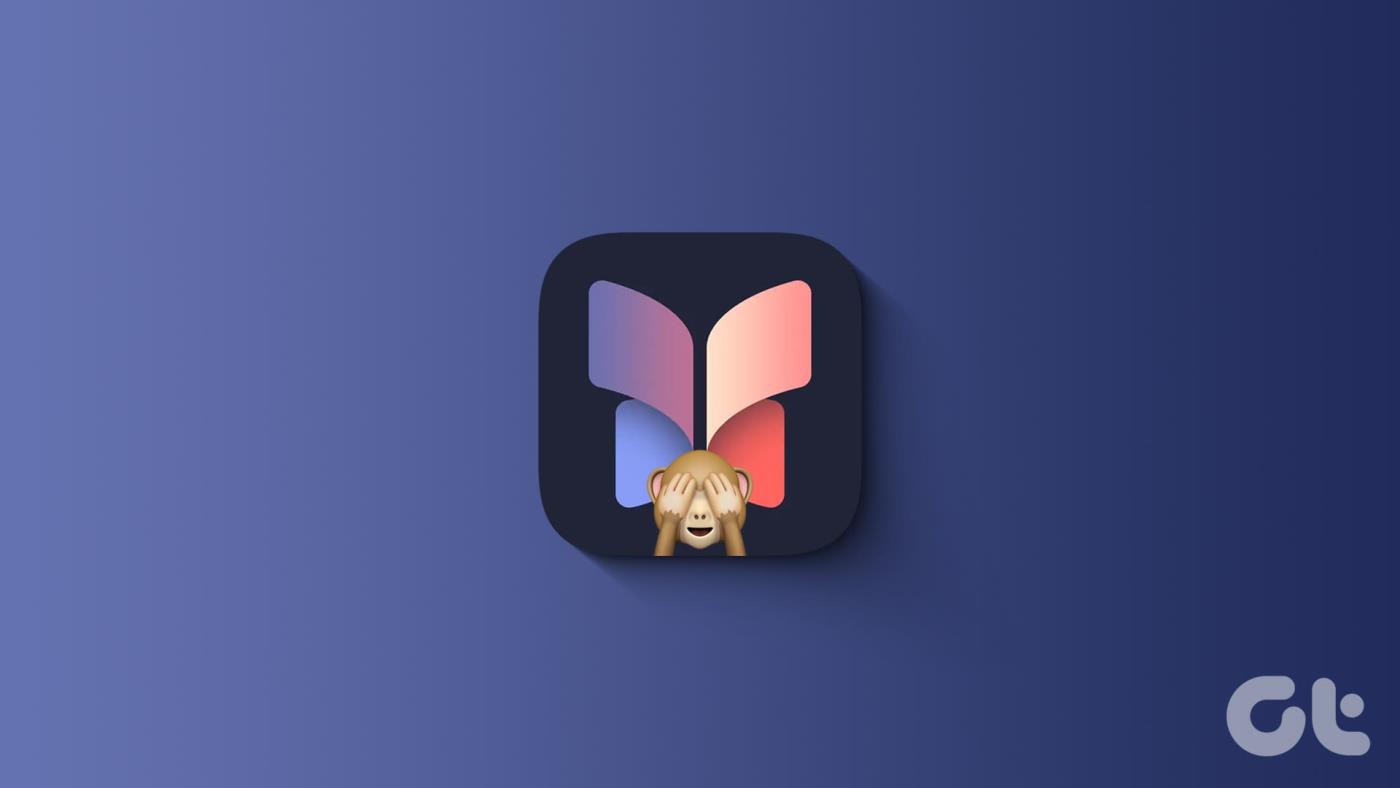
Si bien iOS 17 se lanzó al público hace un tiempo, la aplicación Apple Journal estuvo disponible recientemente con la última actualización de iOS 17.2.1. Una vez instalada, la aplicación debería estar disponible automáticamente en tu iPhone. Pero entonces, ¿por qué falta la aplicación Journal o no funciona? Vamos a averiguar.
Lea también : Cómo usar la aplicación Journal en tu iPhone
1. Actualice su dispositivo
Como se mencionó, la aplicación Journal es una nueva incorporación a iOS 17 y su dispositivo debe ejecutar la misma para acceder a ella. Sin embargo, el problema es que su dispositivo debe estar actualizado a iOS 17.2.1 para ver la aplicación Journal. En este caso, busque actualizaciones de software y vea si su dispositivo tiene la versión de software correcta. He aquí cómo hacerlo.
Nota: Asegúrese de que su dispositivo tenga al menos un 50 % de carga o esté conectado a una fuente de alimentación antes de continuar.
Paso 1: abre Configuración y toca General.
Paso 2: Aquí, toque Actualizaciones de software.
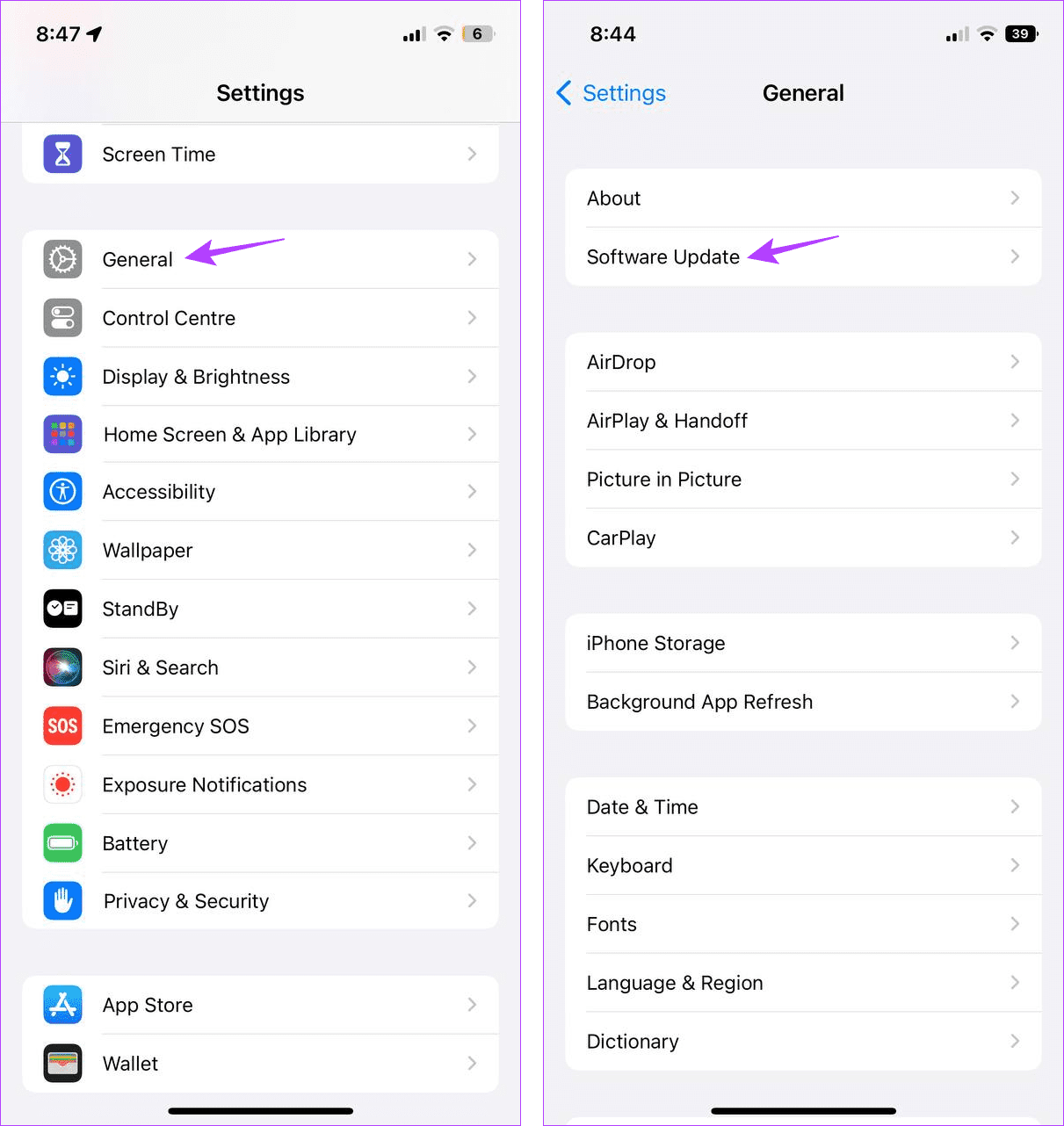
Paso 3: Primero, verifique la versión de actualización y luego toque Actualizar ahora.
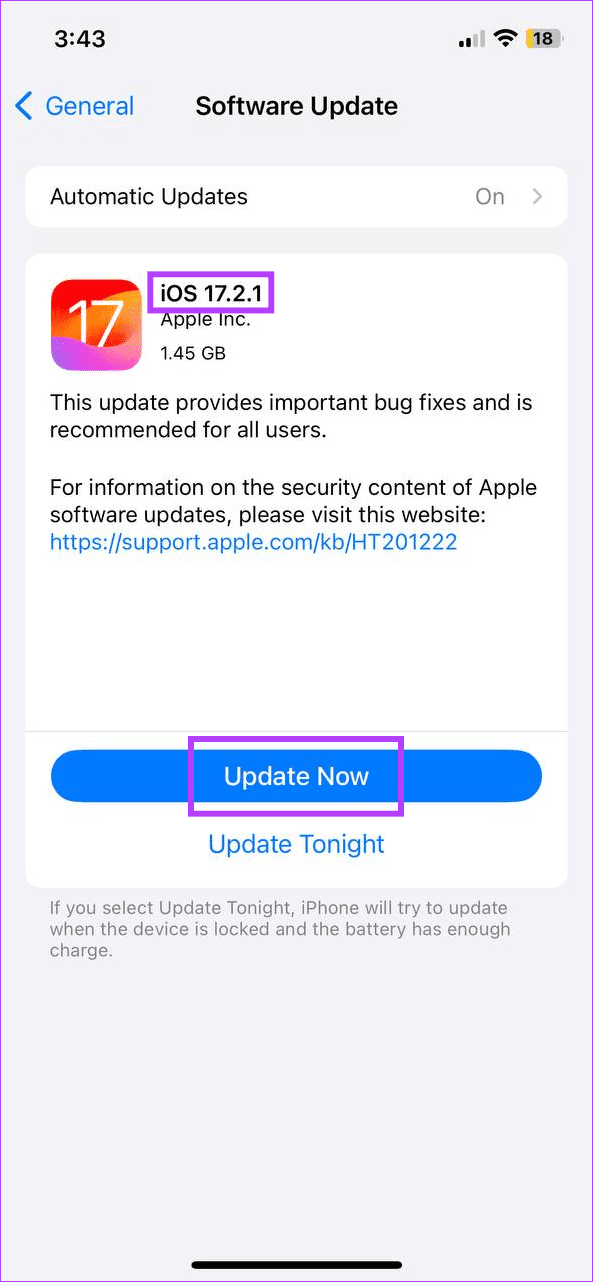
Si está disponible, también puede tocar Descargar e instalar. Luego, siga las instrucciones que aparecen en pantalla para finalizar la instalación de la actualización. Una vez que finalice la actualización, abre tu iPhone e intenta localizar la aplicación Journal. Si no puede obtener la aplicación Journal, continúe con el siguiente método.
2. Reinicia tu iPhone
Reiniciar el dispositivo es uno de los pasos básicos para solucionar cualquier problema relacionado con el software. Esto puede ayudar a eliminar cualquier fallo o error temporal que impida que las aplicaciones o funciones del dispositivo funcionen correctamente. Siga los pasos a continuación para hacerlo.
Paso 1: apaga tu iPhone siguiendo estos pasos:
- Para iPhone SE de 1.ª generación, 5s, 5c y 5: mantenga presionado el botón superior.
- Para iPhone SE de 2.ª generación en adelante, 7 y 8: mantenga presionado el botón lateral.
- Para iPhone X y superiores: mantenga presionado el botón de encendido y cualquier botón de volumen simultáneamente.
Paso 2: Mantenga presionado y deslice el ícono de encendido hasta el final. Espere a que la pantalla del dispositivo se quede en blanco.
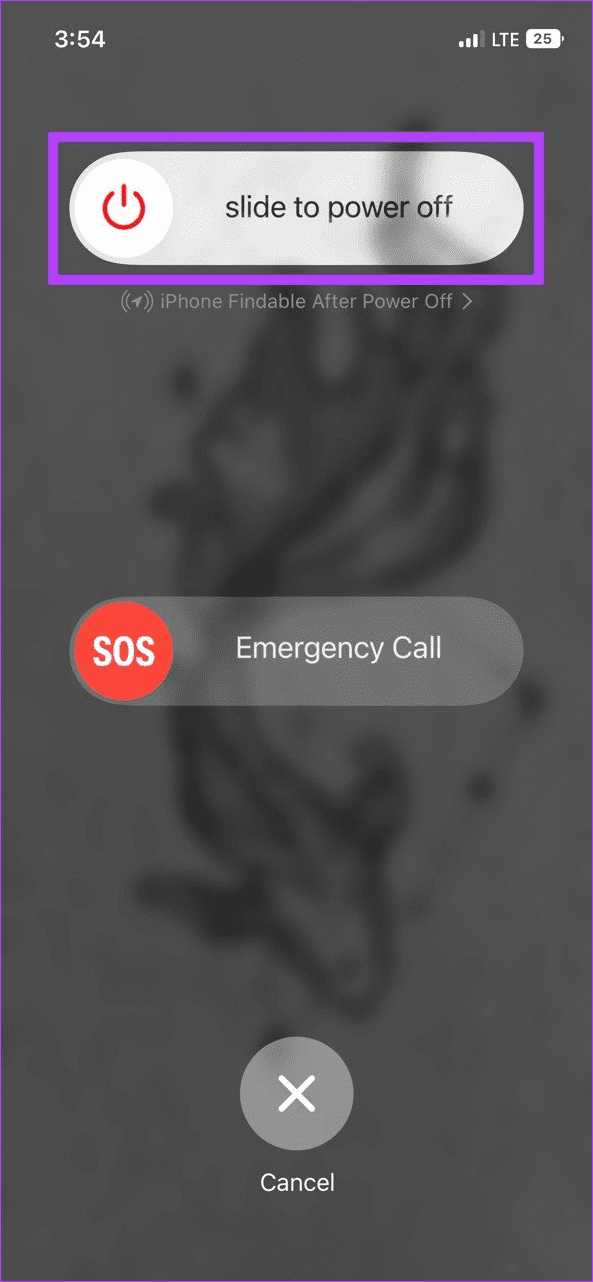
Paso 3: Luego, mantén presionado el botón de Encendido hasta que veas el logotipo de Apple. Luego, suelta el botón y espera a que tu dispositivo se reinicie.
Una vez que se abra su dispositivo, verifique nuevamente. Si aún falta la aplicación Journal, continúe con el siguiente método.
3. Consulta la biblioteca de aplicaciones
Si su dispositivo ejecuta iOS 17.2 o posterior pero no puede encontrar la aplicación Journal, use la Biblioteca de aplicaciones para buscarla. Una vez ubicado, agréguelo nuevamente a la pantalla de inicio para acceder fácilmente. Siga los pasos a continuación para hacerlo.
Consejo: consulte todas las otras formas de volver a agregar una aplicación a la pantalla de inicio .
Paso 1: deslízate hacia la izquierda en tu iPhone hasta llegar a la Biblioteca de aplicaciones.
Paso 2: Luego, toca la barra de búsqueda y escribe Diario .
Paso 3: Una vez que la aplicación esté visible, manténgala presionada y toque Agregar a casa.

Esto agregará instantáneamente la aplicación Journal a la pantalla de inicio de su iPhone. Ahora puede utilizar la aplicación a su conveniencia.
4. Forzar el cierre y la reapertura de la aplicación Journal
Si ha tenido problemas al usar la aplicación Journal, forzar el cierre y reinicio de la aplicación podría ayudar a solucionarlos. Esto obligará a que todas las funciones de la aplicación se cierren y se vuelvan a cargar. Haga esto si la aplicación Journal se ha estado ejecutando en segundo plano o no funciona correctamente de manera constante en su iPhone. Así es cómo.
Paso 1: deslice el dedo hacia arriba desde la parte inferior de la pantalla o, si su iPhone tiene un botón de Inicio, presiónelo dos veces para abrir aplicaciones en segundo plano.
Paso 2: Ahora, mantén presionada y desliza hacia arriba la aplicación Journal para borrarla de tu pantalla.
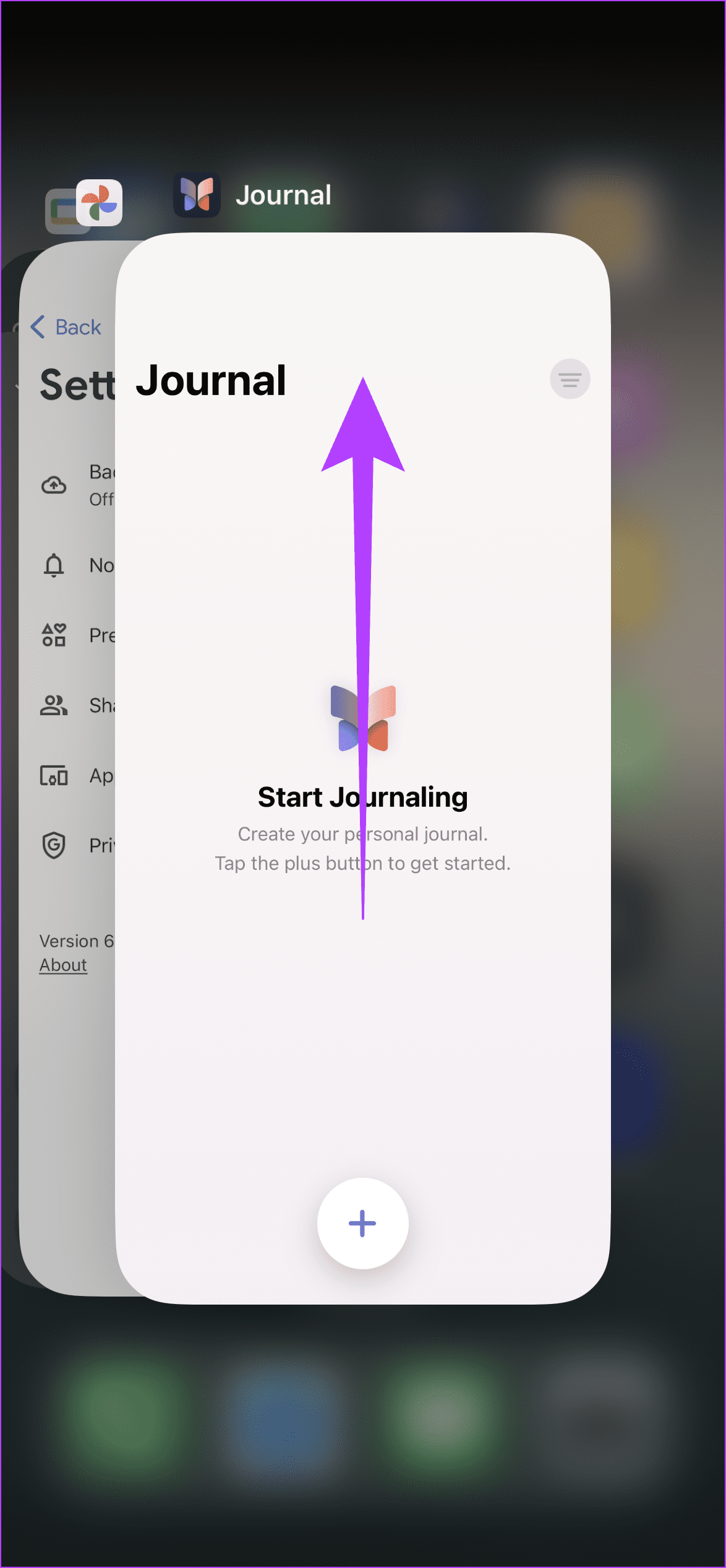
Paso 3: Una vez hecho esto, toque el ícono de la aplicación Diario para volver a abrir la aplicación.
5. Habilite todas las configuraciones de la aplicación
Para que la aplicación Journal funcione correctamente, todas las configuraciones de la aplicación deben estar habilitadas. Por lo tanto, si anteriormente deshabilitó alguna configuración de la aplicación Journal o no le otorgó el permiso suficiente, puede hacer que la aplicación falle o no funcione correctamente. Para solucionar este problema, abra todas las configuraciones y habilite todos los permisos de la aplicación. Así es cómo.
Paso 1: abre la aplicación Configuración. Luego, desplácese hacia abajo y toque Diario.
Paso 2: Aquí, primero asegúrese de que todos los permisos de la aplicación estén habilitados. Luego, toque Bloquear diario.
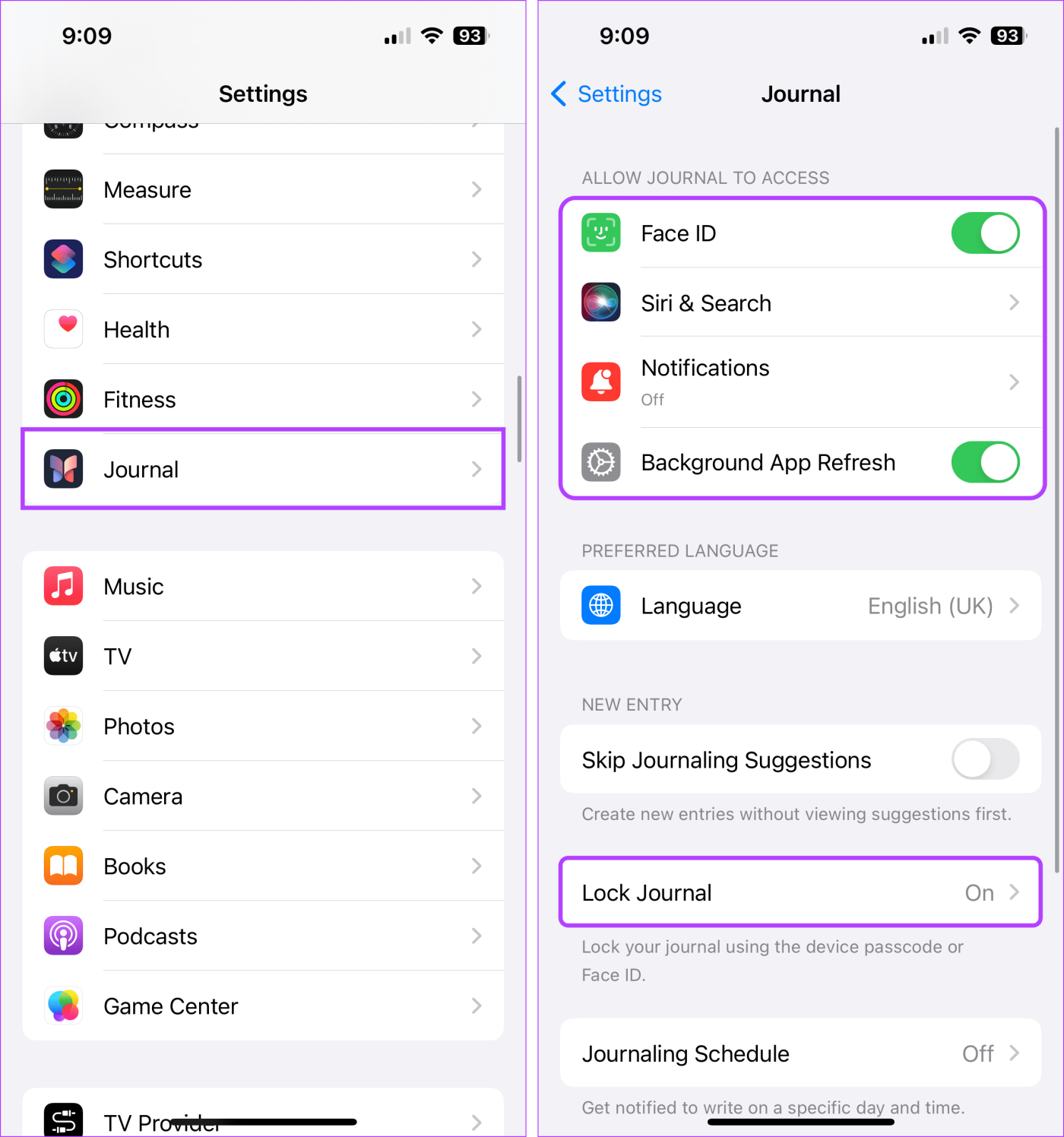
Paso 3: active la palanca para bloquear. Si se le solicita, ingrese la contraseña deseada.
Consejo: También puede cambiar el intervalo en el que se requiere el código de acceso usando la opción Requerir código de acceso.
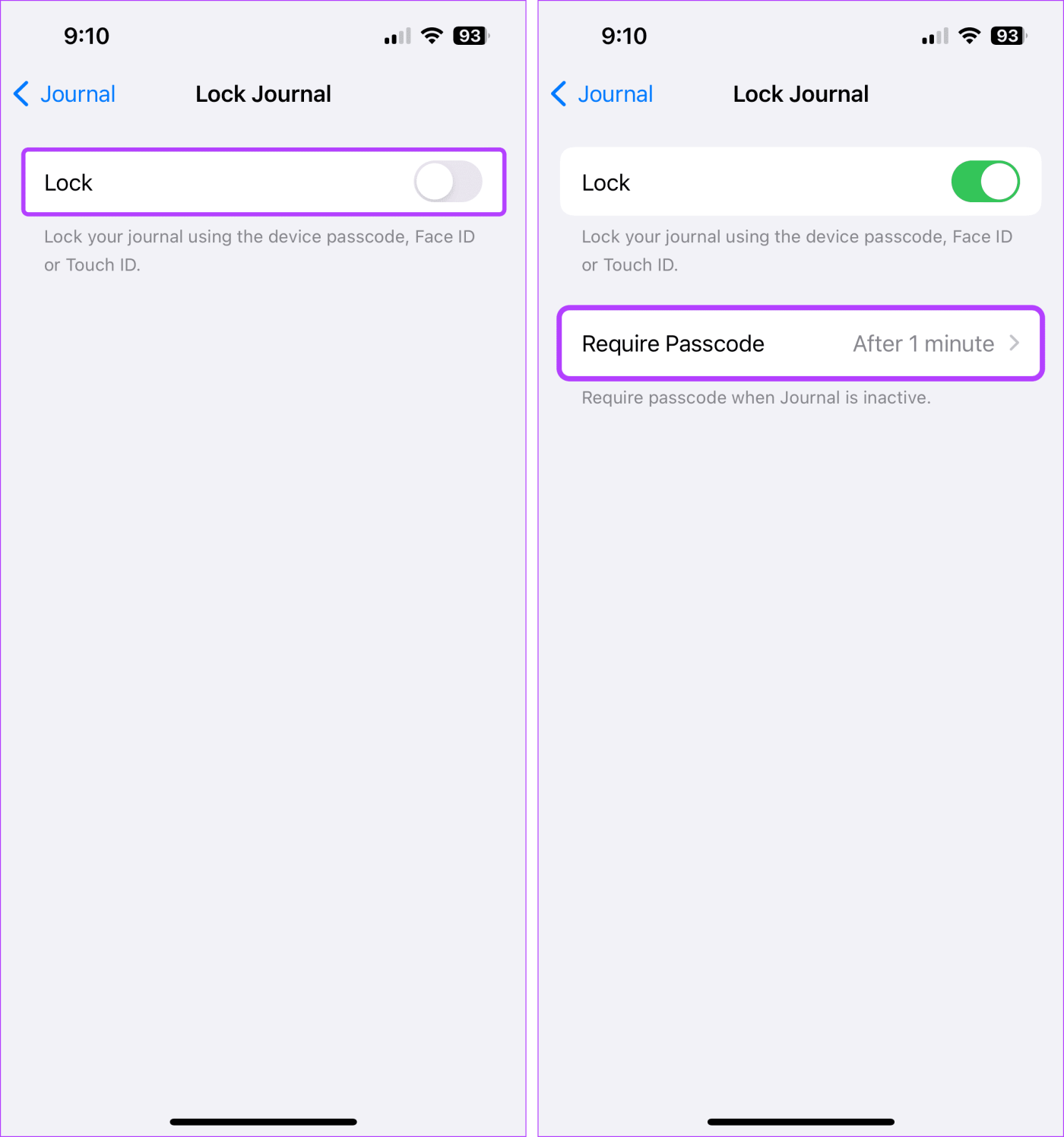
Además, la opción para habilitar las sugerencias de diario podría estar disponible en la página de configuración de la aplicación Diario para ciertos usuarios. En este caso, puede tocarlo y habilitarlo en consecuencia. Sin embargo, si ese no es el caso, puede utilizar la opción Privacidad y Seguridad para acceder al mismo. Así es cómo.
Paso 1: abra la aplicación Configuración y toque Privacidad y seguridad.
Paso 2: desplácese hacia abajo y toque Sugerencias de diario.
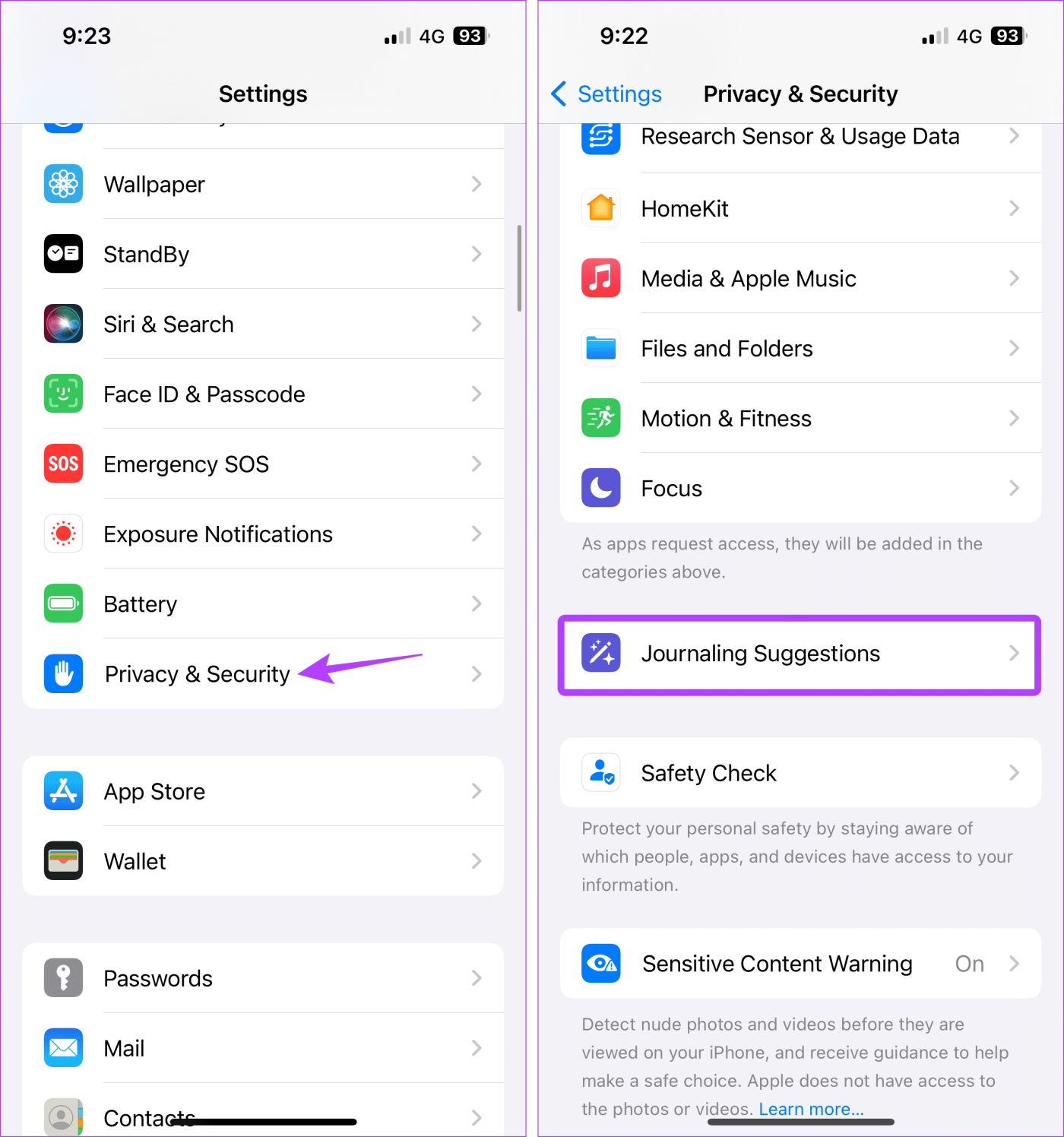
Paso 3: active todos los controles relevantes.
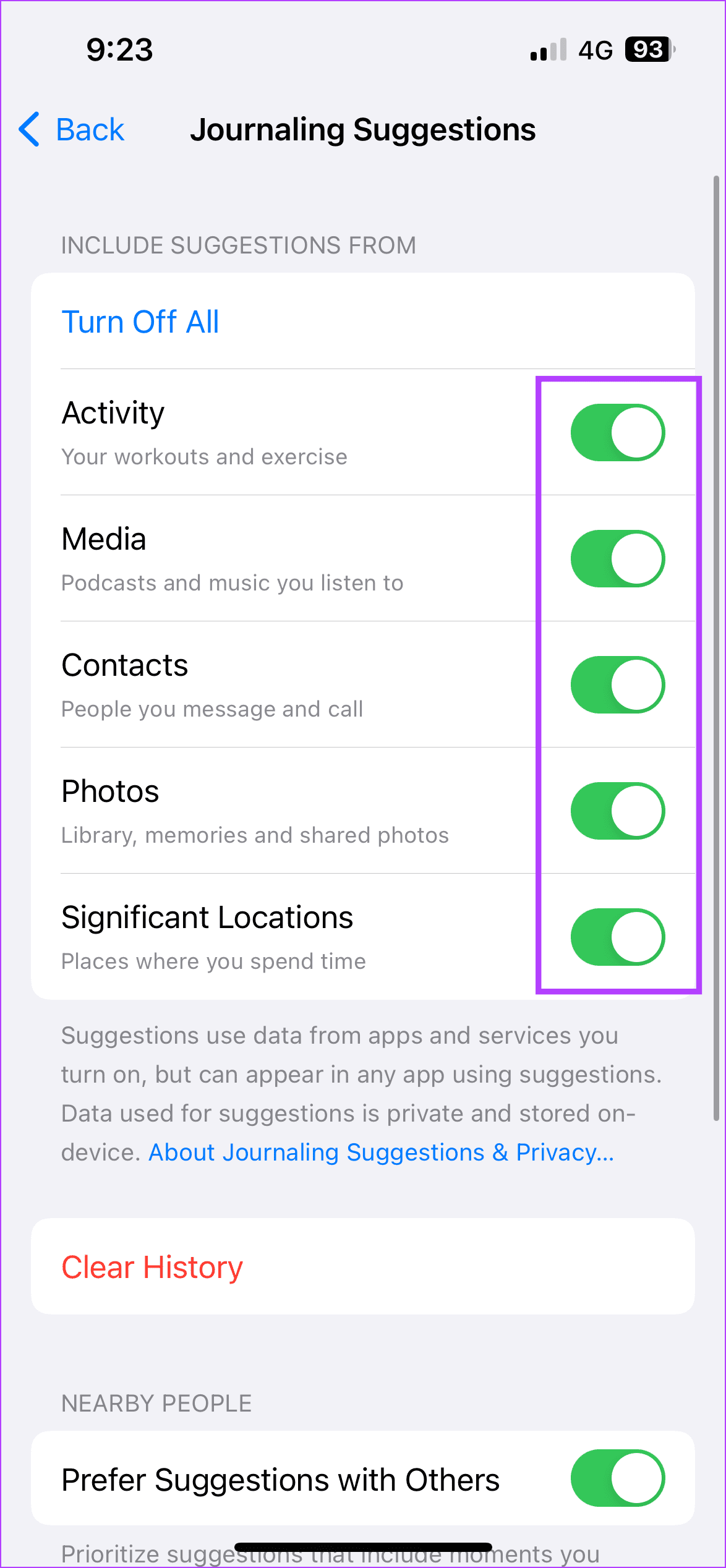
6. Desinstale y reinstale la aplicación Journal
Si no puedes usar la aplicación Journal o la aplicación sigue fallando, desinstálala de tu iPhone . Luego, instale una copia nueva de la aplicación. Esto ayudará a solucionar cualquier problema de la aplicación debido a una configuración o función de la aplicación. Siga los pasos a continuación para hacerlo.
Paso 1: Mantenga presionada la pantalla de inicio en cualquier lugar hasta que las aplicaciones se muevan. Luego, vaya a la aplicación correspondiente y toque el ícono –.
Paso 2: toca Eliminar aplicación.
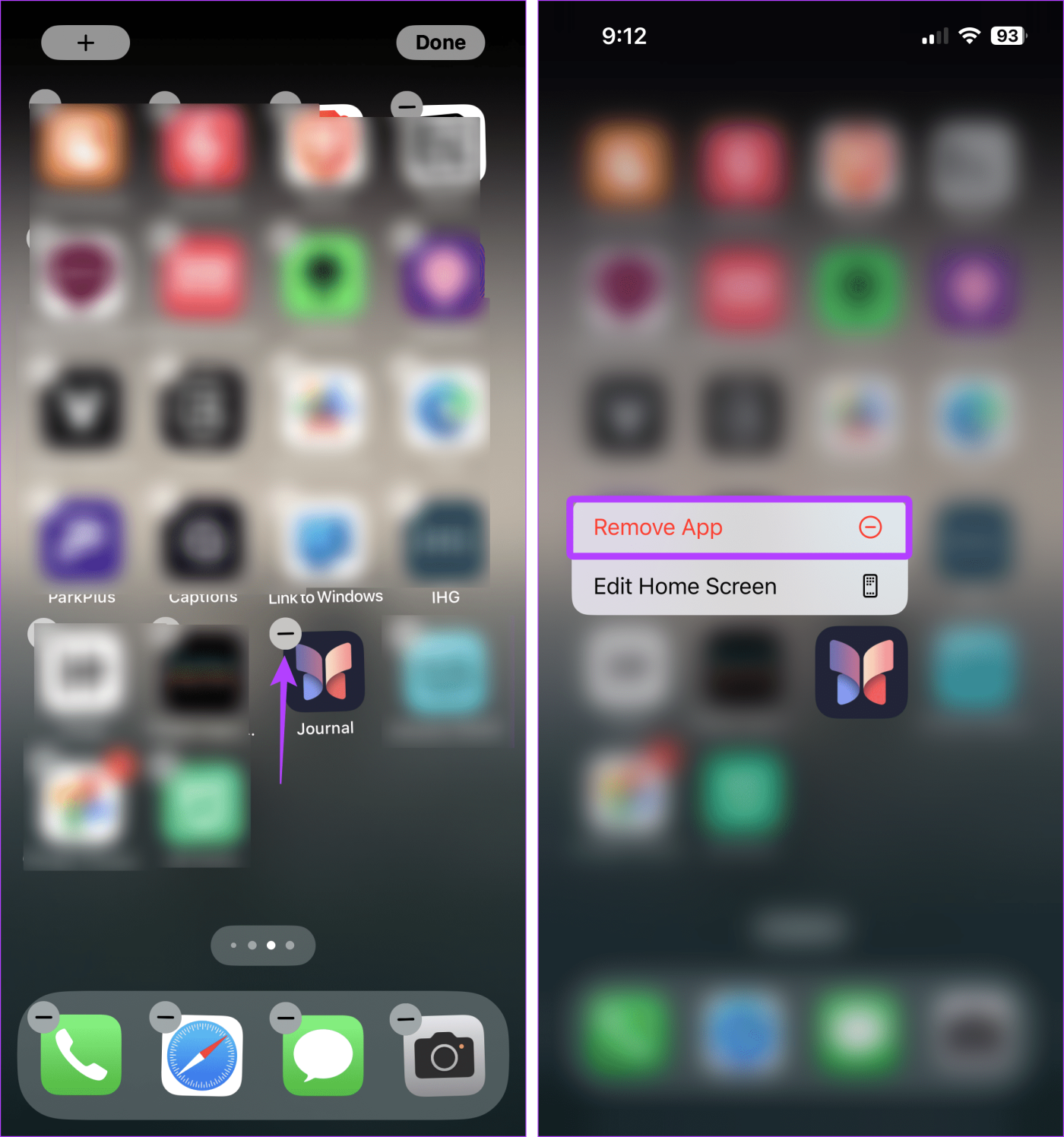
Paso 3: Si se le solicita, toque Eliminar aplicación.
Paso 4: Luego, toque Eliminar para confirmar.
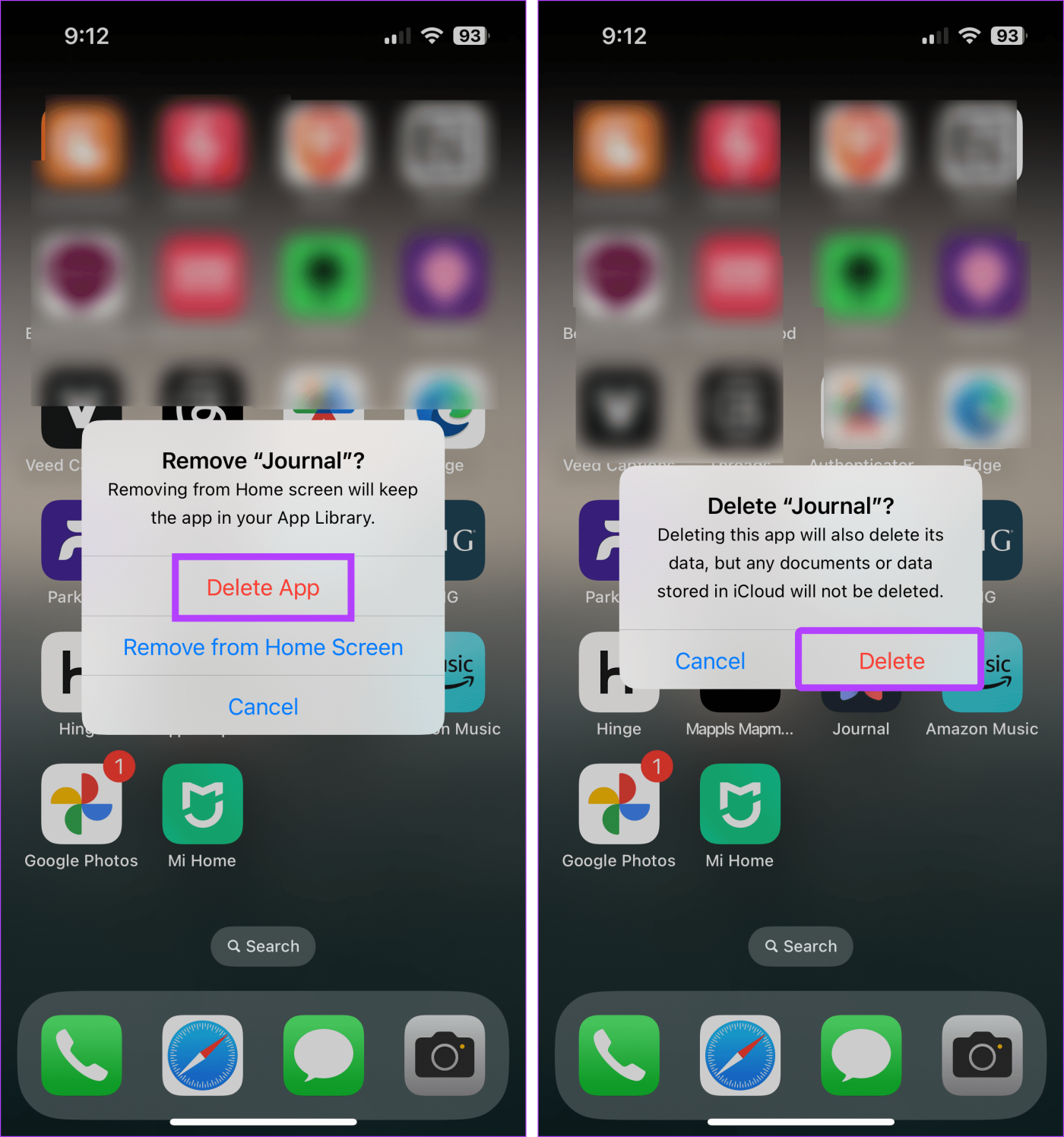
Paso 5: Una vez eliminada la aplicación Journal, vaya a App Store y vuelva a instalarla.
Descargar la aplicación Diario
Ahora, abra la aplicación e intente usarla por un tiempo para ver si los problemas anteriores de la aplicación se han resuelto.
Preguntas frecuentes sobre el uso del diario
1. ¿Puedes utilizar la aplicación Journal en tu iPad o Mac?
No. A partir de ahora, la aplicación Journal solo está disponible para iPhone con iOS 17.2 o posterior. No puedes descargar ni usar la aplicación Journal en tu iPad o Mac.
2. ¿Puedes usar la aplicación Journal en iOS 16 o anterior?
No. Su dispositivo debe estar actualizado a iOS 17.2 o posterior para acceder y utilizar la aplicación Journal. Por lo tanto, los dispositivos que no pueden instalar iOS 17 y actualizaciones superiores no pueden usar la aplicación Journal.
Obtén la aplicación Journal en tu iPhone
Escribir un diario puede ser un pasatiempo y una pasión. Y la última actualización de iOS 17 ha ayudado a habilitarlo aún más. Esperamos que este artículo te haya ayudado a solucionar el problema que falta o no funciona en la aplicación Journal en tu iPhone. También puede consultar nuestra comparación detallada de Apple Journal vs. Day One para saber qué aplicación de diario es mejor.